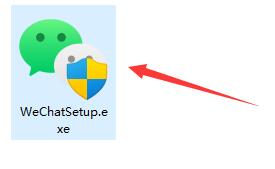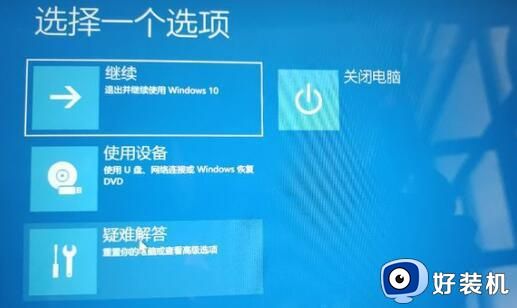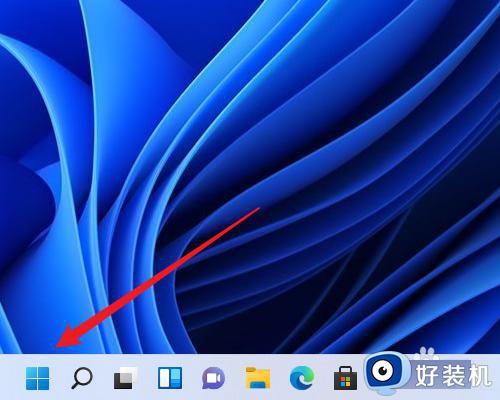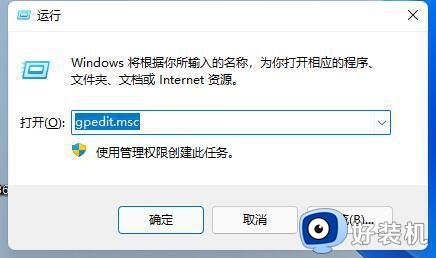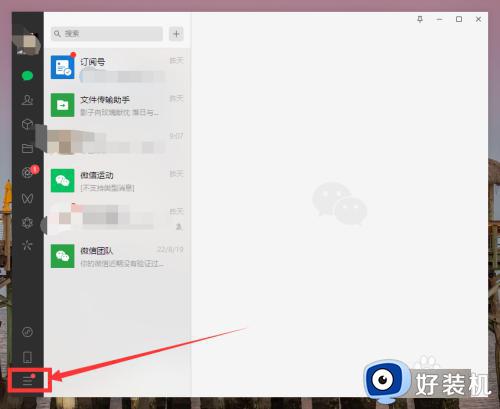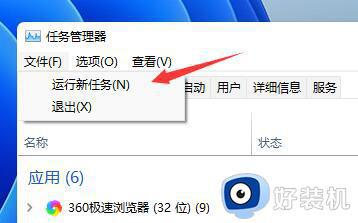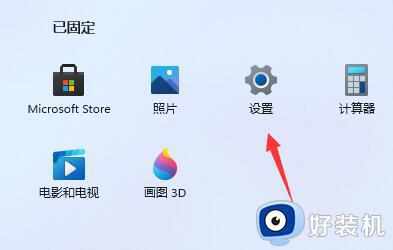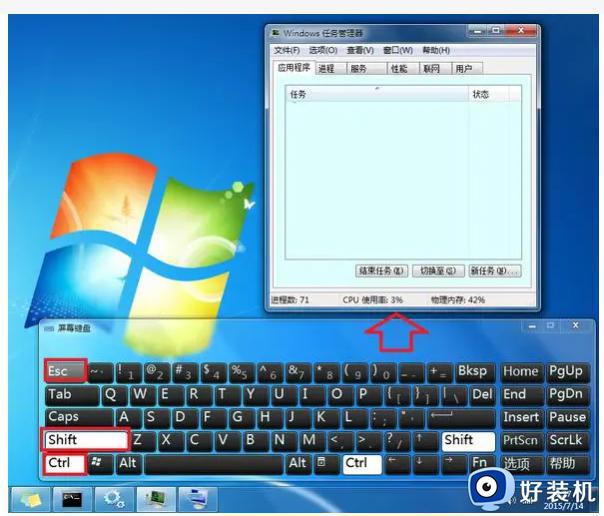win11下载微信不在桌面为什么 win11下载的微信不在桌面的解决办法
时间:2024-01-15 14:10:00作者:huige
一般我们在电脑中下载软件之后,都是会存放在桌面上的,方便我们进行安装,可是有用户升级到win11系统之后,却遇到了下载微信不再桌面的情况,遇到这样的问题该怎么办呢,大家别担心,针对此问题,本文这就给大家介绍一下win11下载的微信不在桌面的解决办法。
方法如下:
1、点击微信
打开菜单界面,找到微信app并点击右击。
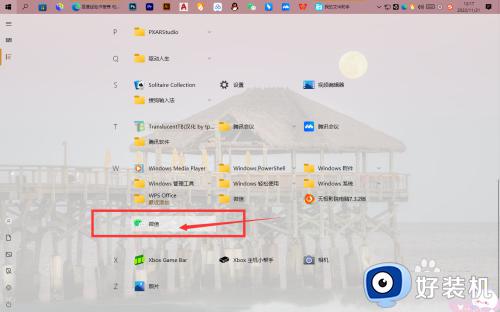
2、点击位置
在展开界面,选择打开文件位置。
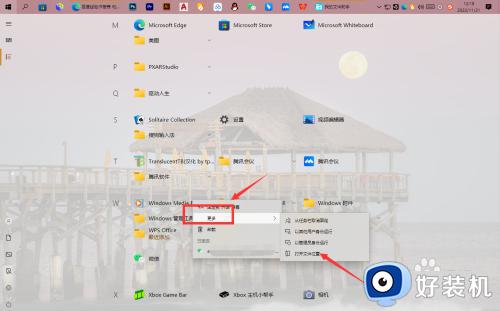
3、点击创建
最后进入界面,再右击微信选择创建快捷方式即可恢复。
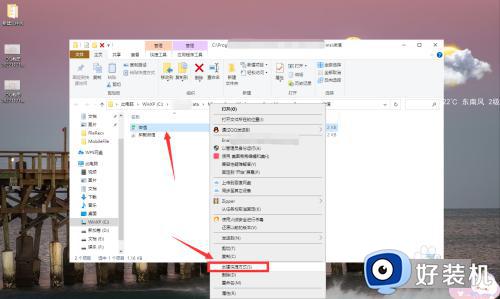
上述给大家的就是win11下载微信不在桌面的详细解决方法, 大家有遇到一样情况的话可以学习上面的方法步骤来进行解决,希望帮助到大家。